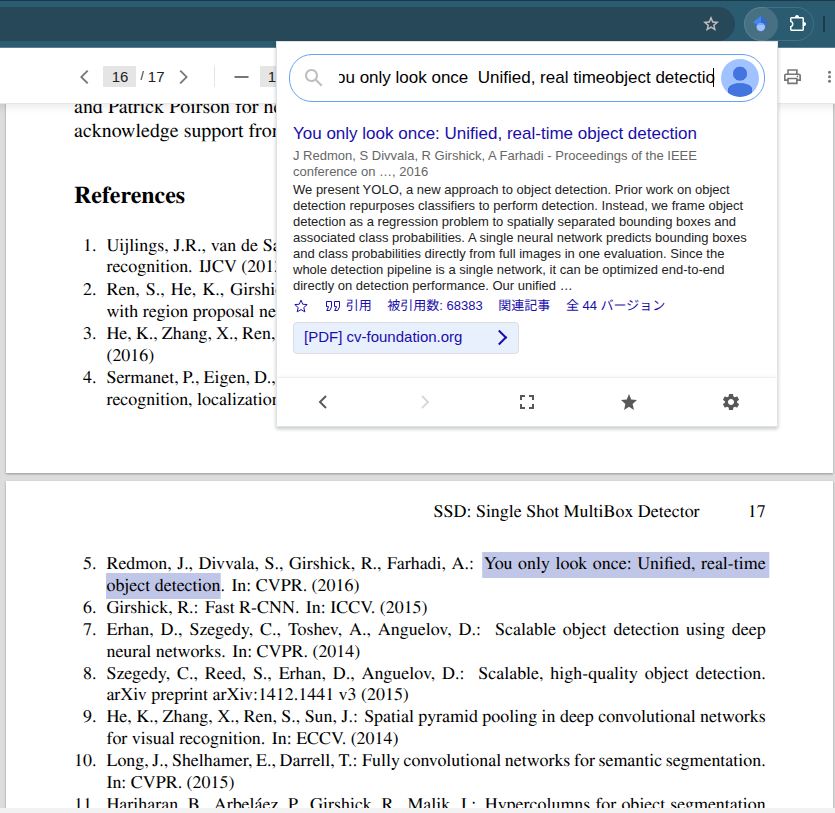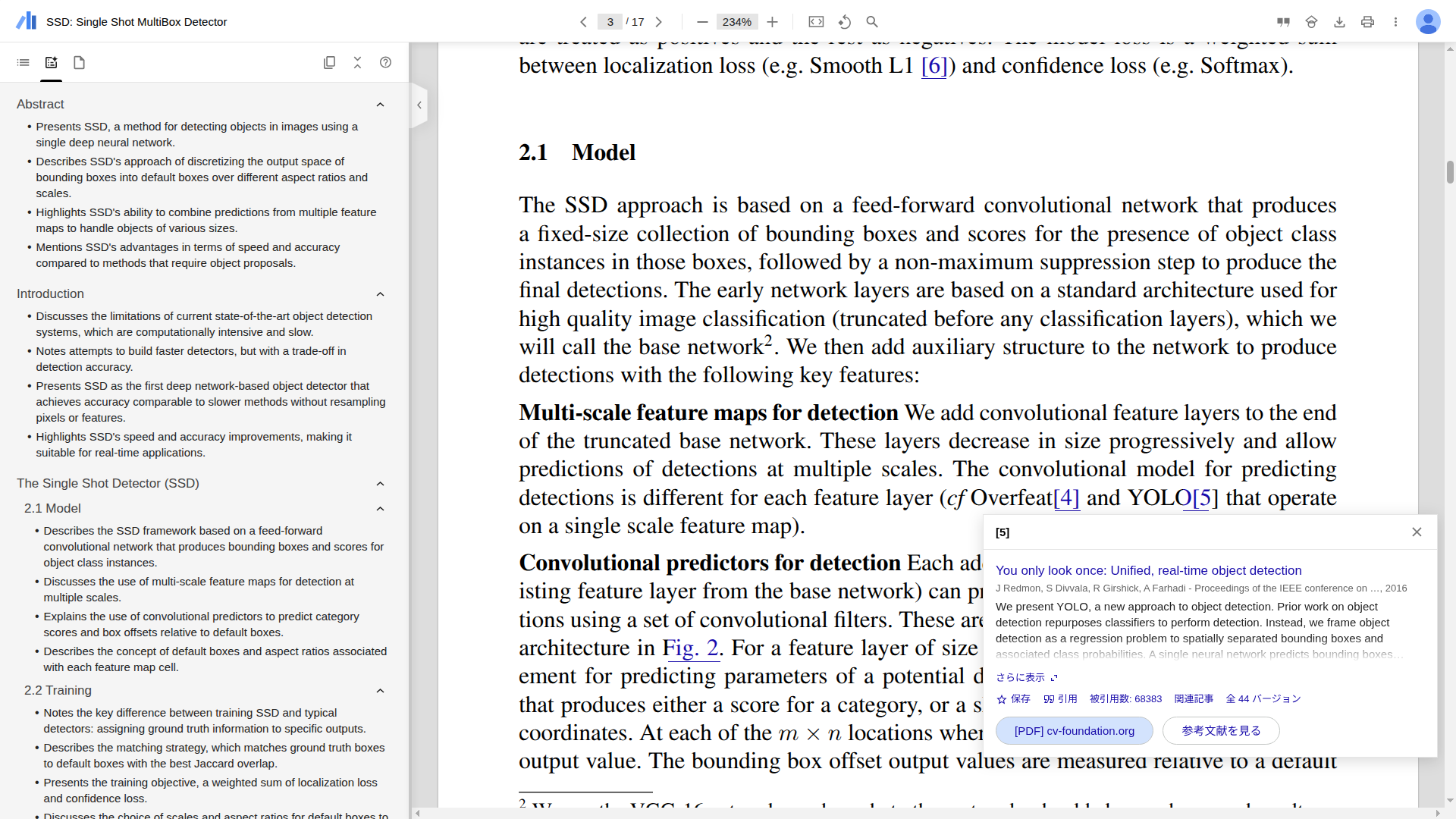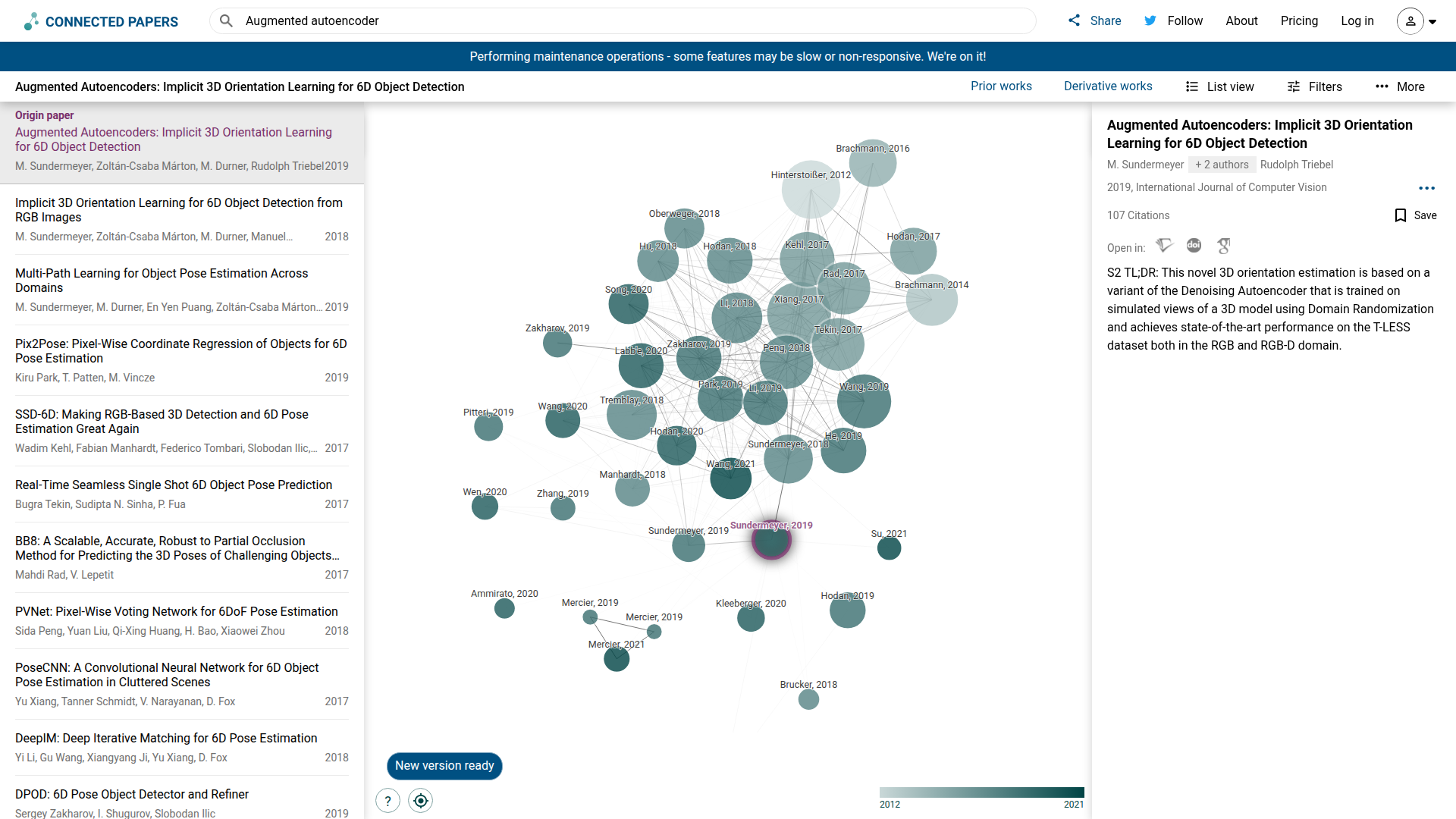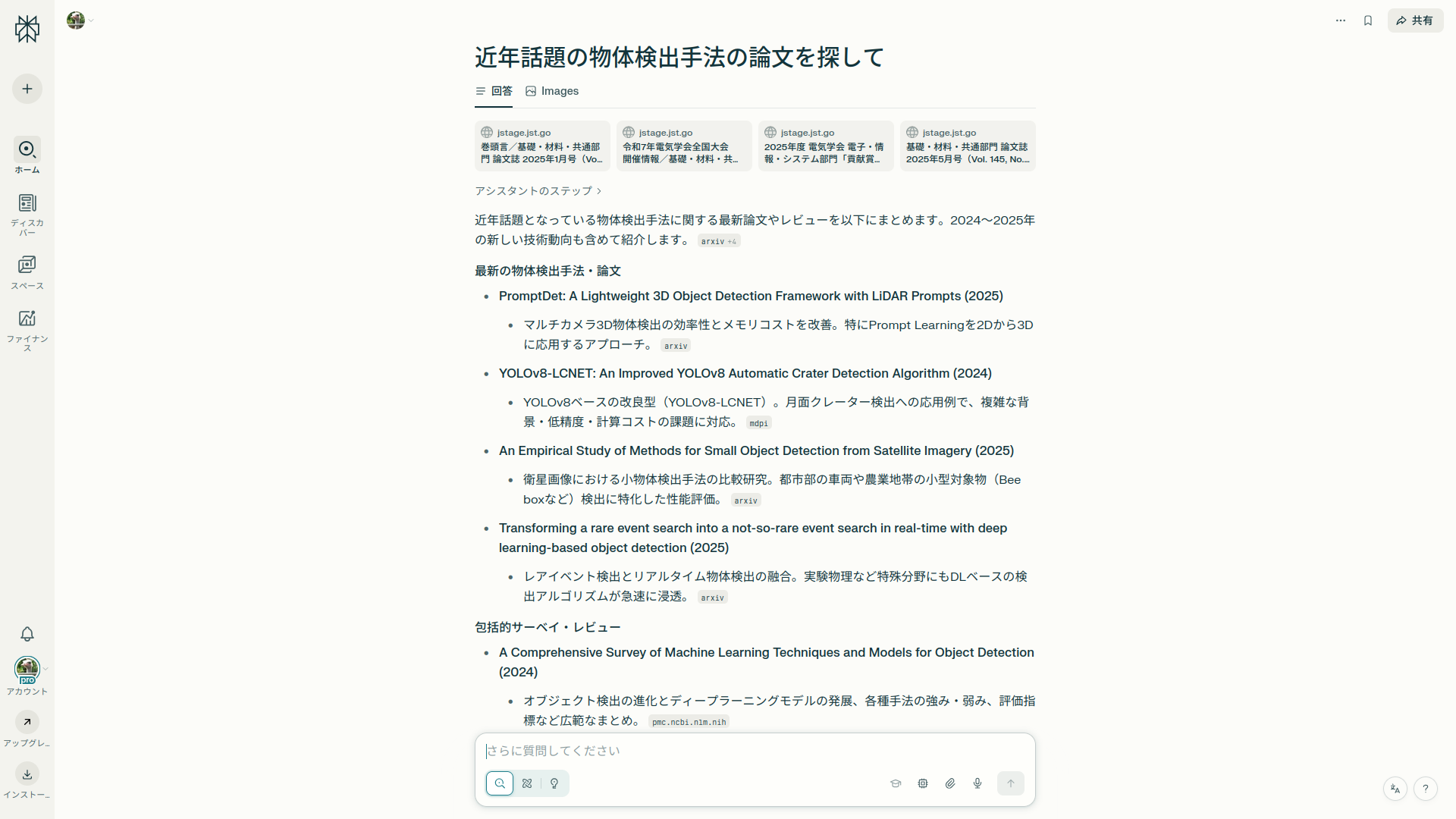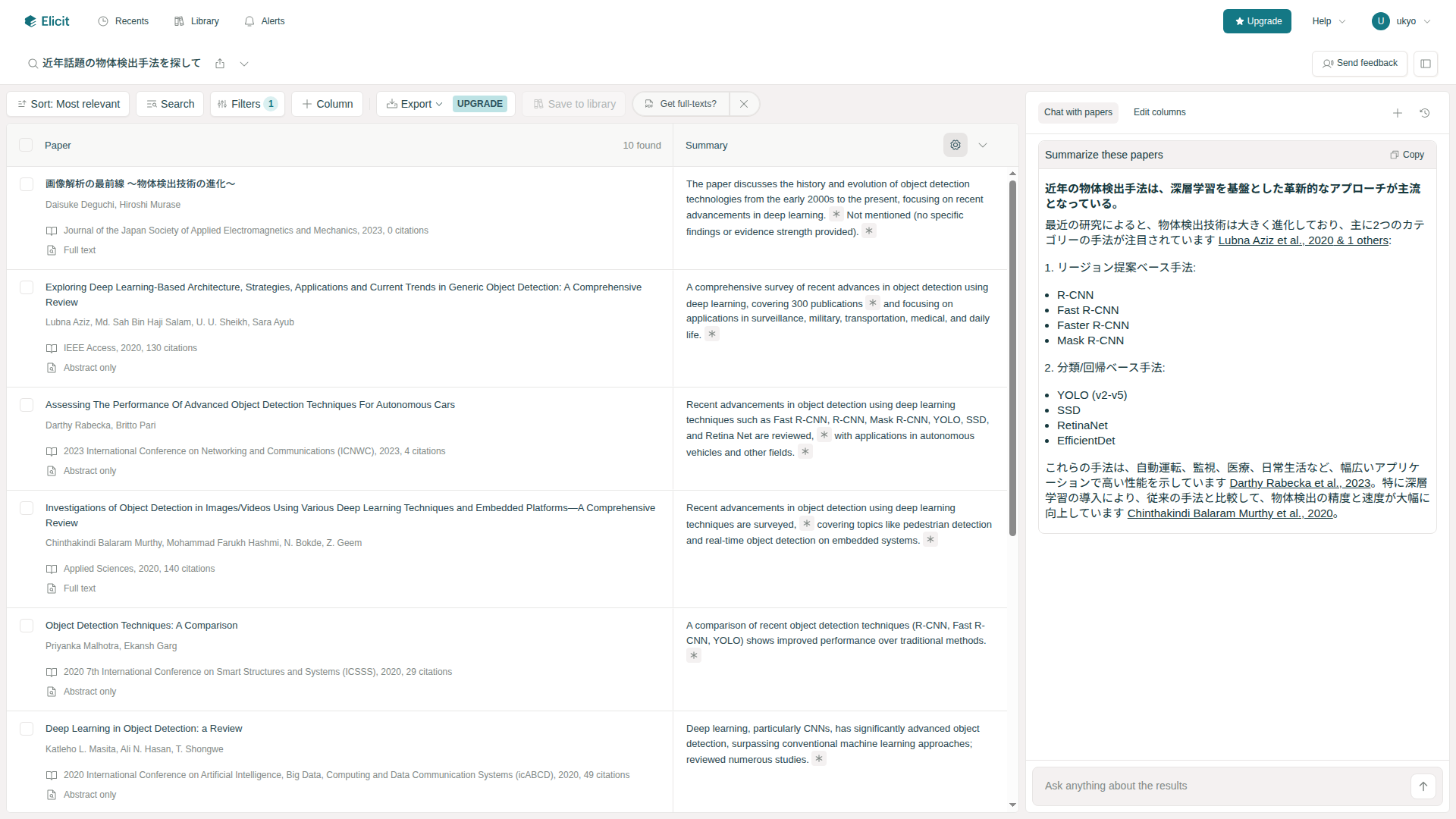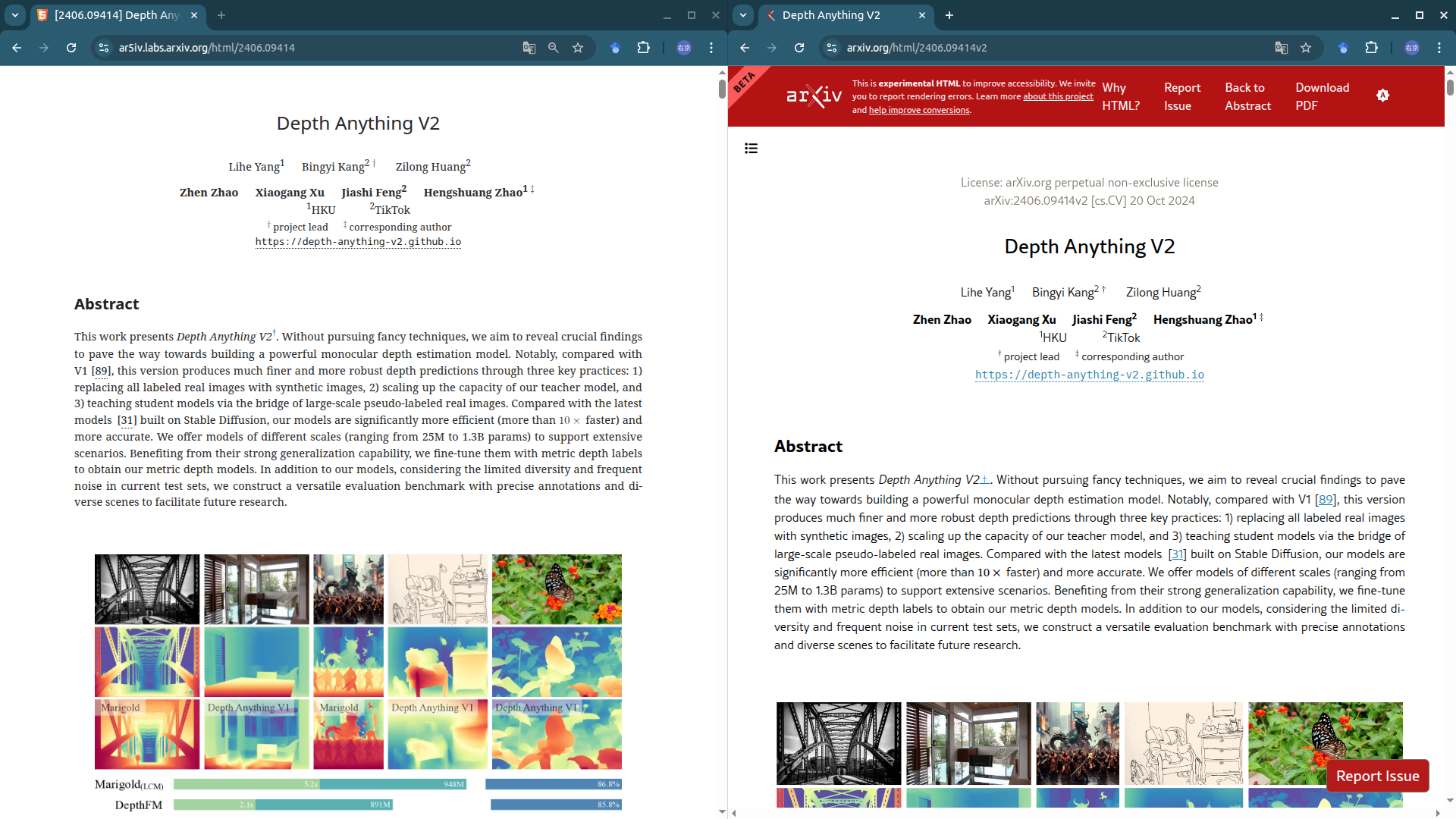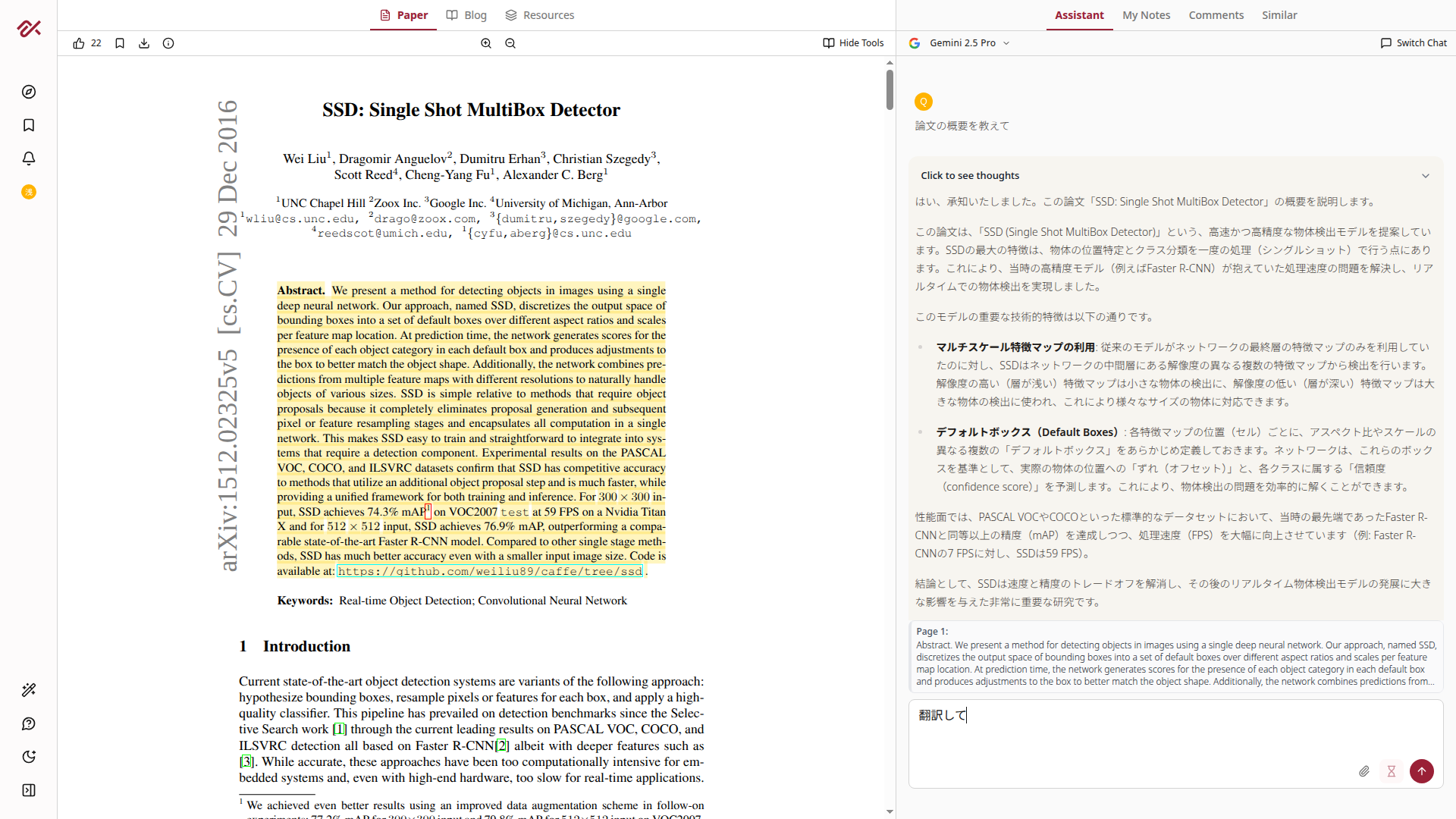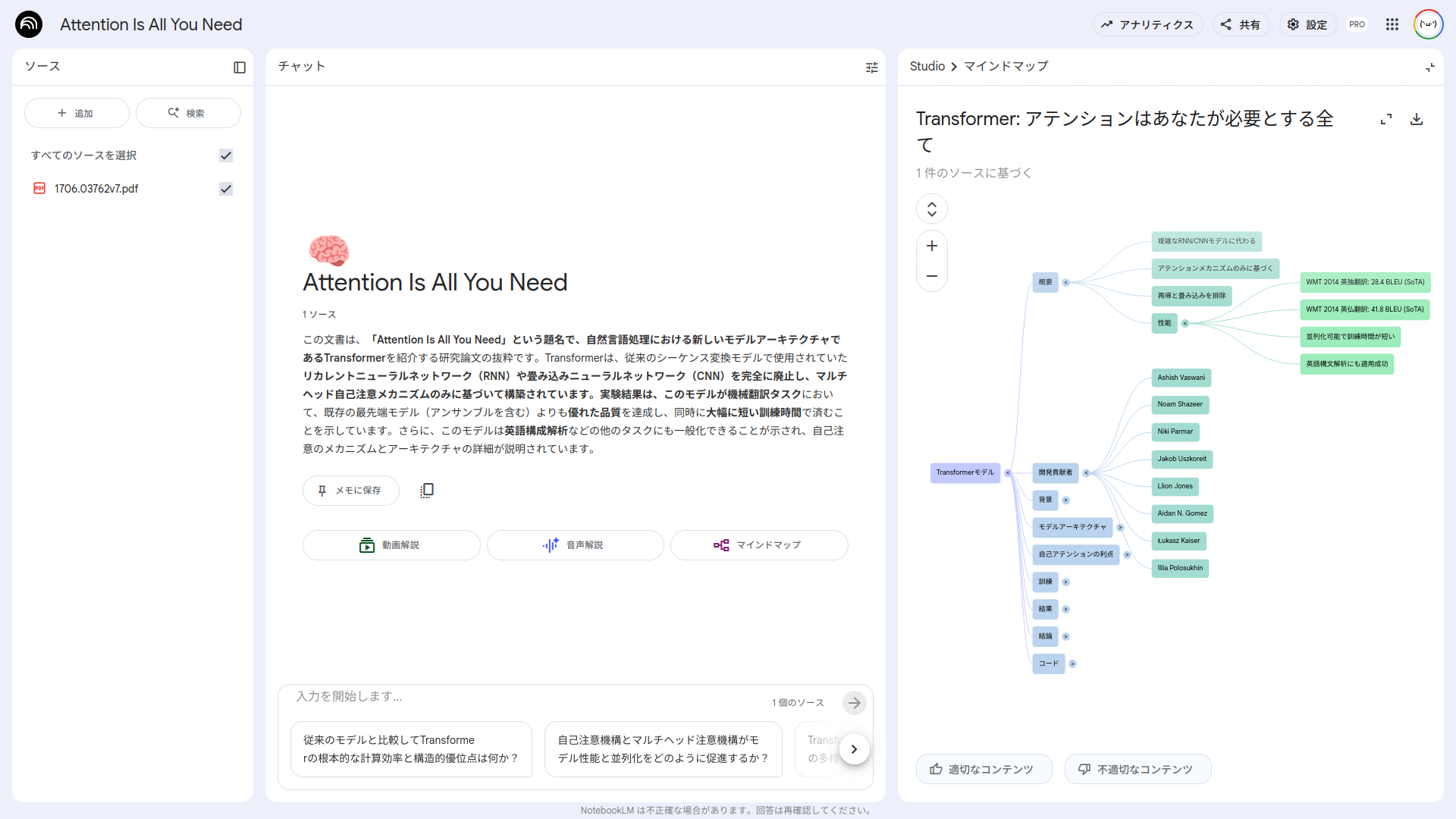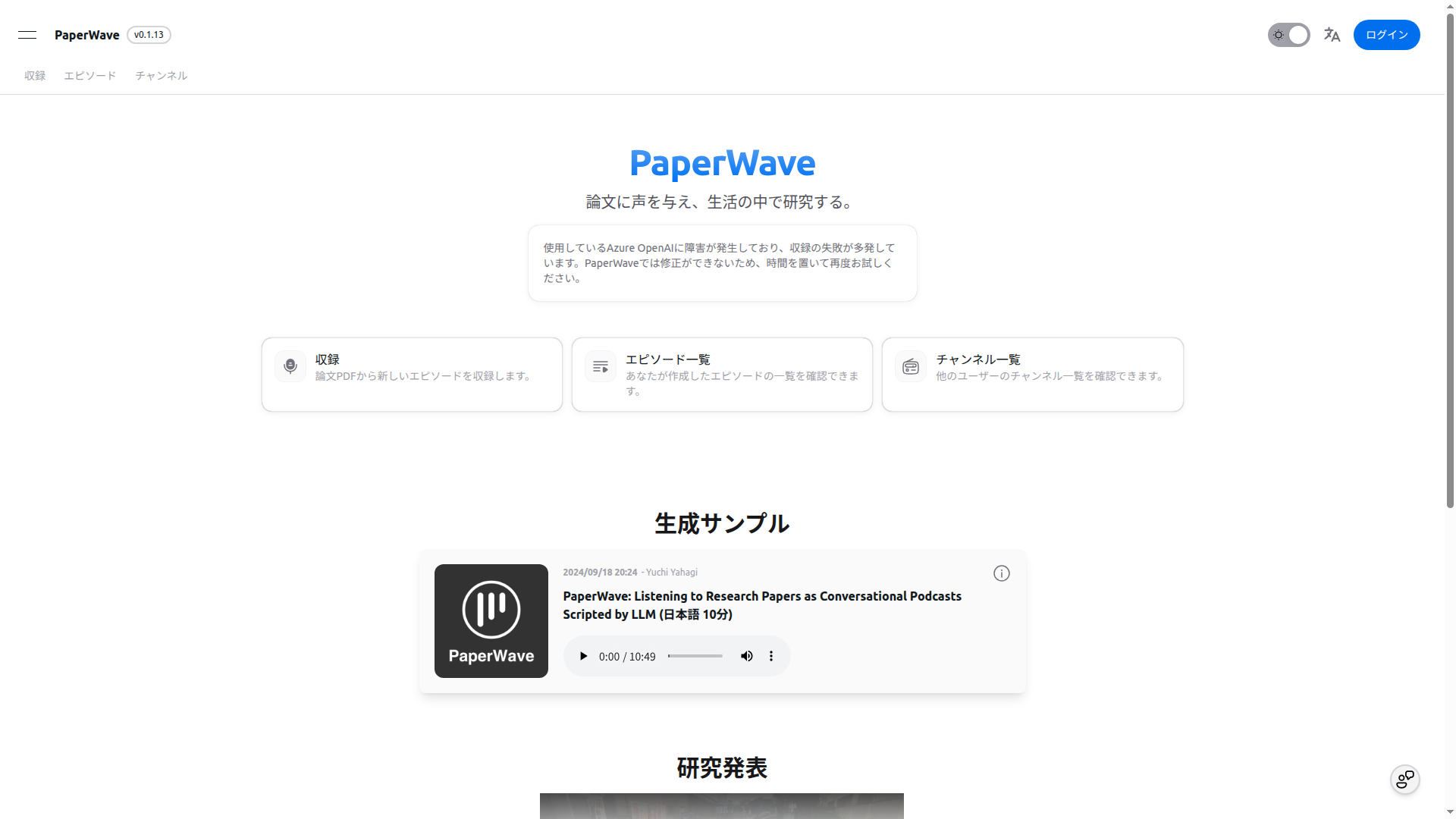はじめに
研究を進める上で避けては通れないものに論文調査があります.論文調査の流れは大きく分けて2つです.
- 論文を探す
- 論文を読む
それぞれについて,私が使用しているツールをまとめました.
探す
Google Scholar

紹介するまでも無いと思いますが念の為.論文を探そうと思ったらまずはGoogle Scholarで検索すれば間違いないです.当然ですが,日本語で検索すれば日本語の論文が,英語で検索すれば英語の論文が引っかかります.基本的には英語の単語に変換してから検索しましょう.
論文を選ぶ上では被引用数が多く,有名な学会やジャーナルに投稿されているものを優先的に読むと良いでしょう.
画像中央に「PDF」や「HTML」と書かれたリンクがある場合は読むことが可能です.しかし,一部の論文リンク無かったり,リンクが合っても読めない論文があります.その場合,「全*バージョン」をクリックするか,論文名を直接Googleで検索すると読めるバージョンが見つかる可能性があります.
また,Google Scholar関連の拡張機能を2つ紹介します.
Google Scholar ボタン
ウェブを閲覧しながらGoogle Scholarにアクセスできます.読んでる論文の参考文献からすぐに論文が開いたり,引用数やbibtexを確認したいときに便利です.
Chrome拡張機能 / Firefox拡張機能
Google Scholar PDF Reader
PDFで論文を読みやすくするツールです.参考文献をGoogle Scholarでプレビューしたり,サイドバーに論文の各章のAI要約が表示されます.ただ日本語化はできないので,英語で論文を読めるひとに推奨な拡張機能です.残念ながらFirefox版はありません.
Connected Papers
特定の論文から関連する論文を視覚的に見ることができます.具体的には円の大きさが引用数,円の色が発行年です.List Viewを選択することで論文をリストとして表示することもできます.
引用や被引用から関連する論文を探したいときに利用します.
ただし,使用回数に制限があるので,あらかじめ関連論文を調べたい論文に目星をつけてから使うと良いです.
PaperDive
類似サービスとして,1つの論文からの引用や被引用論文をAI要約とともにまとめて表示してくれるPaperDiveというサービスもあります.
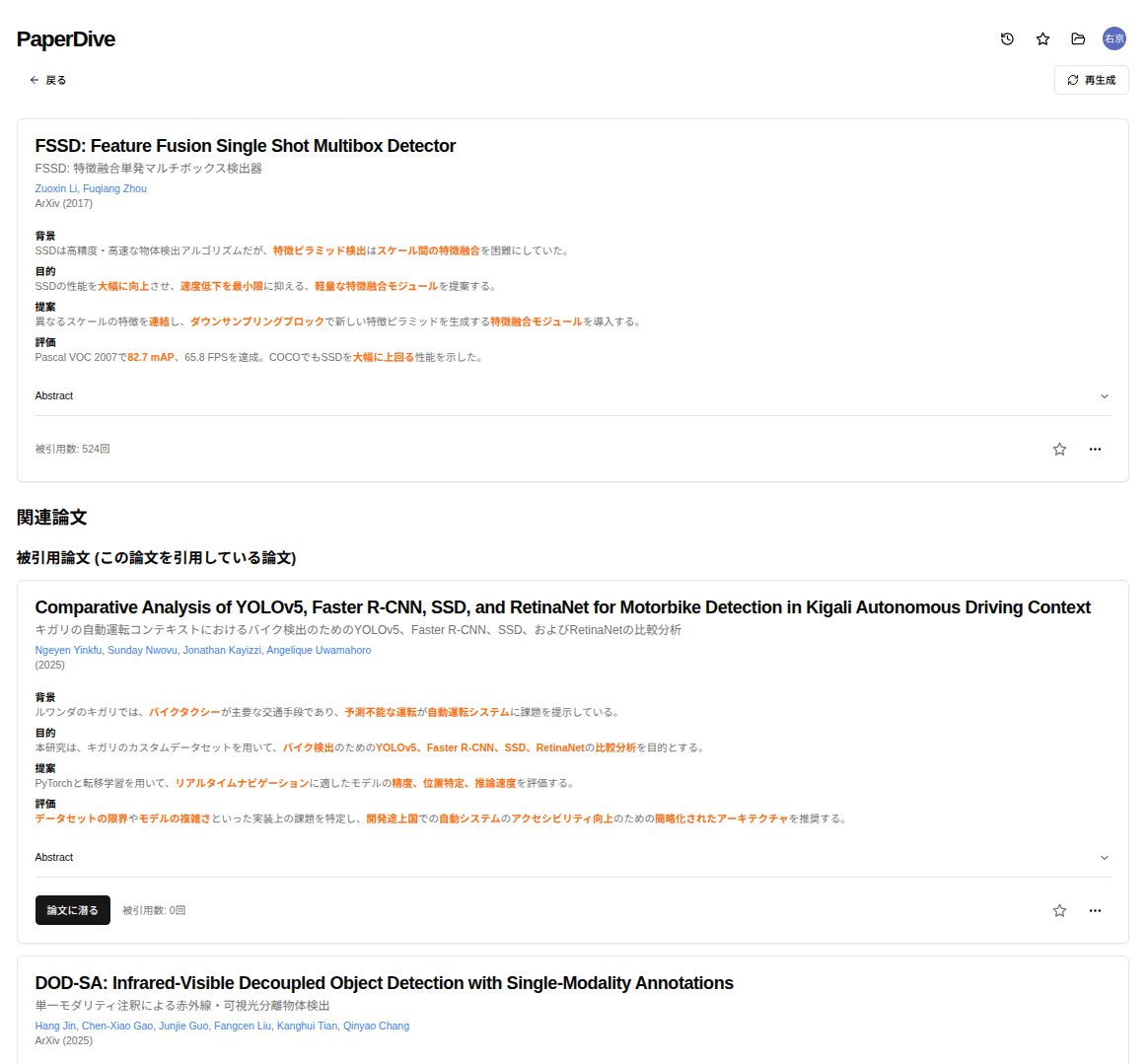
perplexityの学術検索
Perplexityで検索する際にソースで学術論文を選択することができます.論文タイトルと概要,そしてリンク付きで教えてくれるのでキーワードやざっくりとしたイメージ,文章化した研究内容から直接論文を探したい際に便利です.
Elicit
論文特化の生成AI的な感じです.Perplexityの学術検索と同じように論文を探したり,Elicitに気になる分野をサーベイさせ興味のある論文を読んでみるといった使い方ができます.
読む
ar5iv or HTML(experimental)
arxivのPDFをHTML5の形式に変換してくれます.
arxivのAccess PaperからHTML(experimental)を選択するか,arxivの論文URLの「arxiv」を「ar5iv」に変更することによりHTML形式で表示してくれます.
HTML化の最大のメリットはブラウザの翻訳機能が使えることでGoogle翻訳などで全ページ日本語にしてから読むことが可能です.
ただブラウザ標準のGoogle翻訳や翻訳の拡張機能によっては論文の数式が崩れてしまうことがあります.Translate Web Pagesという翻訳拡張機能を使うとなぜか崩れないのでおすすめです.ただし,数式周りの翻訳が若干おかしくなることはあります.この拡張機能が正式に対応しているのはFirefoxのみで,ChromeはGithubから導入する必要があります.
alphaxiv
arxivの論文の内容を生成AIに質問したり,翻訳させたり,論文をブログ化(日本語も可)させたりできます.
- 左側のタブ
- 「Paper」は論文のPDFをそのまま表示します
- 「Blog」は論文をブログ化してくれます.日本語化も可能です
- 「Resources」は論文のBibTexやGitHubの参照と論文の音声講義化ができます
- 右側のタブ
- 「Assistant」から論文の内容全体や部分的に選択しながら生成AI(Gemini,Claude,ChatGPT,Grokなど)に質問できます.制限等も無いです
- 「MyNote」では論文に対して自分用のメモが作成できます.自分にしか見えません
- 「Comments」では他の人が見られるコメントを投稿できます
- 「Similar」は似ている論文の一覧を表示します
arxivの論文URLの「arxiv」を「alphaxiv」に変更するだけでアクセスできます.arxivの論文だけでなくPDFのアップロードも可能なので,任意の論文をアップロードして生成AIに質問しながら読むことが可能です.
またライブラリ機能で論文を管理も可能です.
今回紹介するツールの中で私が一番利用しています.おすすめです.
alphaXiv拡張機能
alphaxivの拡張機能もあります.arxivのページに直接alphaxivへ飛べるリンクが追加されたり,arxiv以外で開いている論文のPDFからalphaxivを開いたりすることが可能になります.
Notebook LM
論文をアップロードして,質問しながら読んだり,複数の論文や別のソースを指定することで複数の情報源を元に比較や質問が可能です.
また,Notebook LMの面白い機能が2つあります.1つ目は論文からマインドマップを作成することが可能なこと.2つ目が論文からポッドキャストが作成できることです.特に後者は論文を対話形式で解説してくれる音声を作成できるので,論文を通学中などに"聞く"ことができます.
PaperWave
論文を"聞く"ことができる類似サービスとしてPaperWaveというものもありますが,こちらはまだ早口だったり少し聞きづらかったりして,これからに期待な印象です.
おわりに
個人的にはGoogle ScholarかPerplexityの学術検索で論文を探して,alphaxivで論文を読むという流れが多いです.特にalphaxivは英語弱者な筆者にとって手放せない存在になっています.かなり便利なのでぜひ使ってみてください.
他にも便利なツールを見つけたら順次更新していきたいと思います.